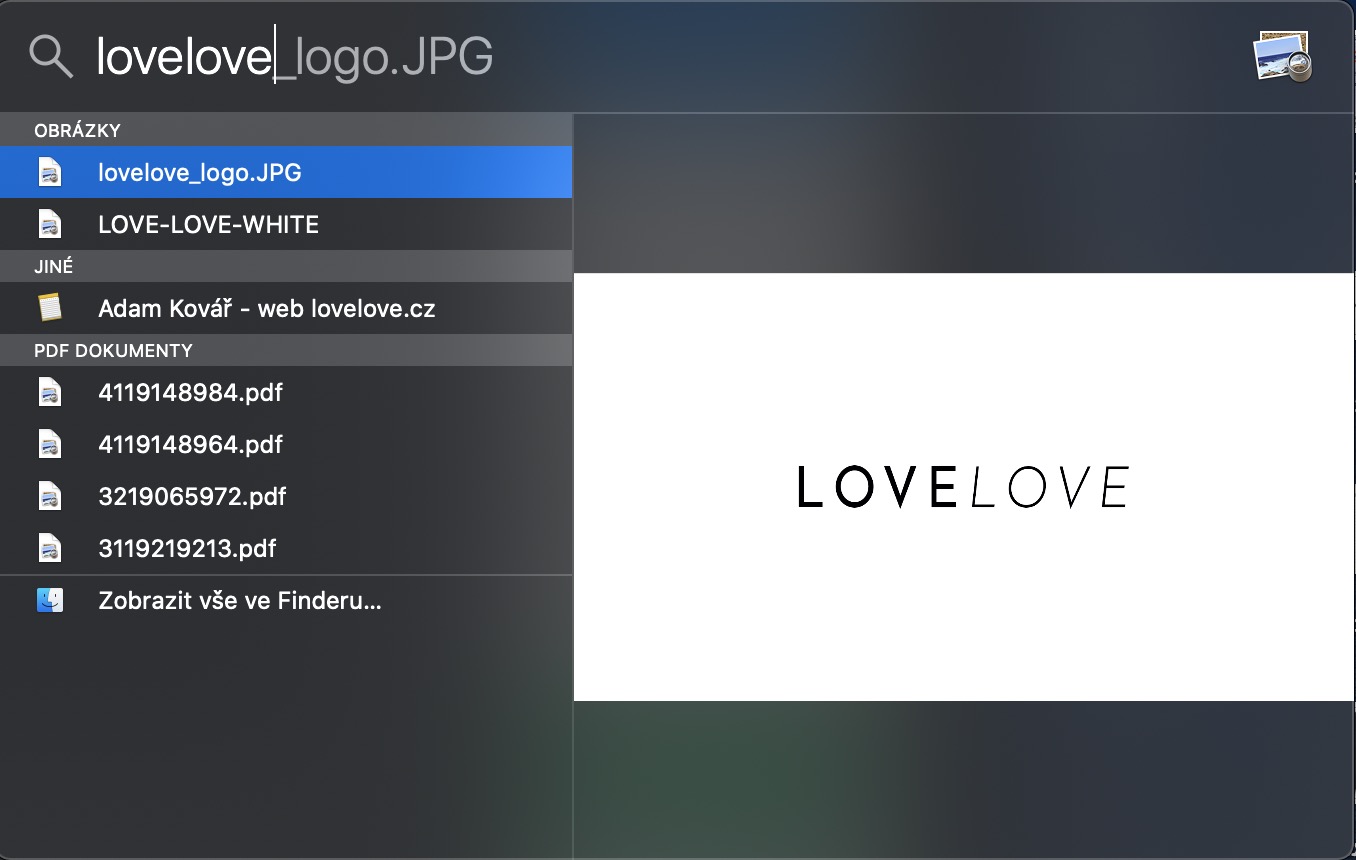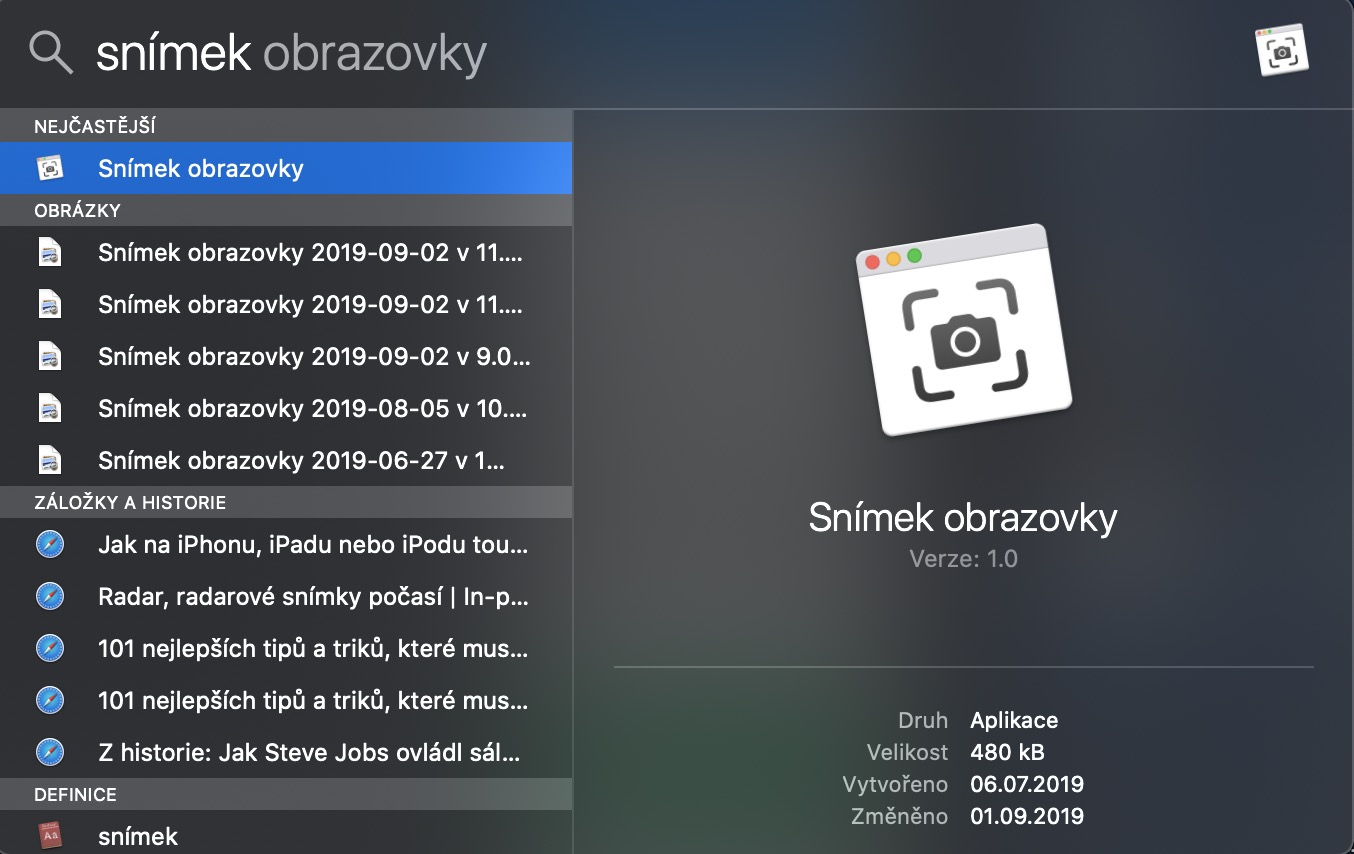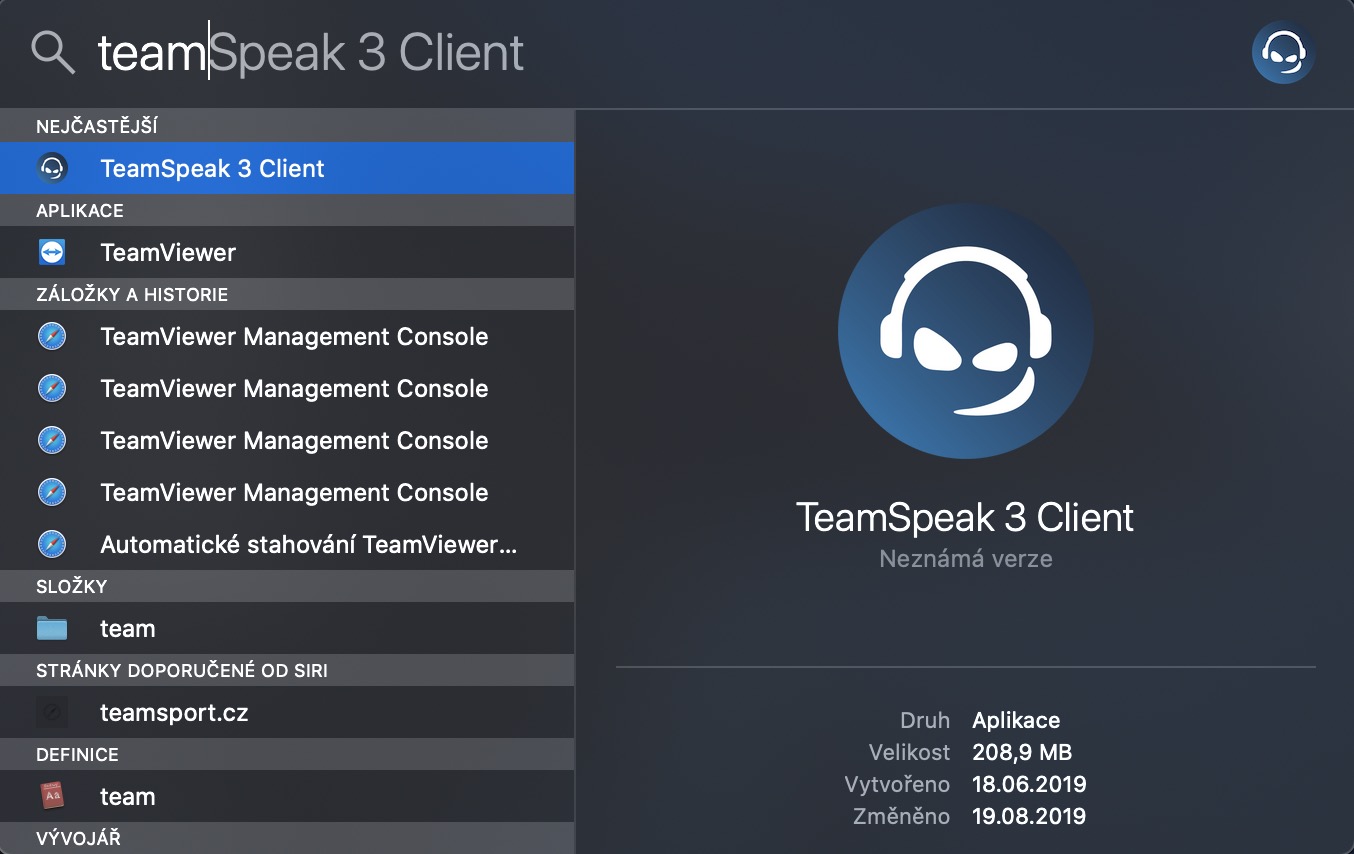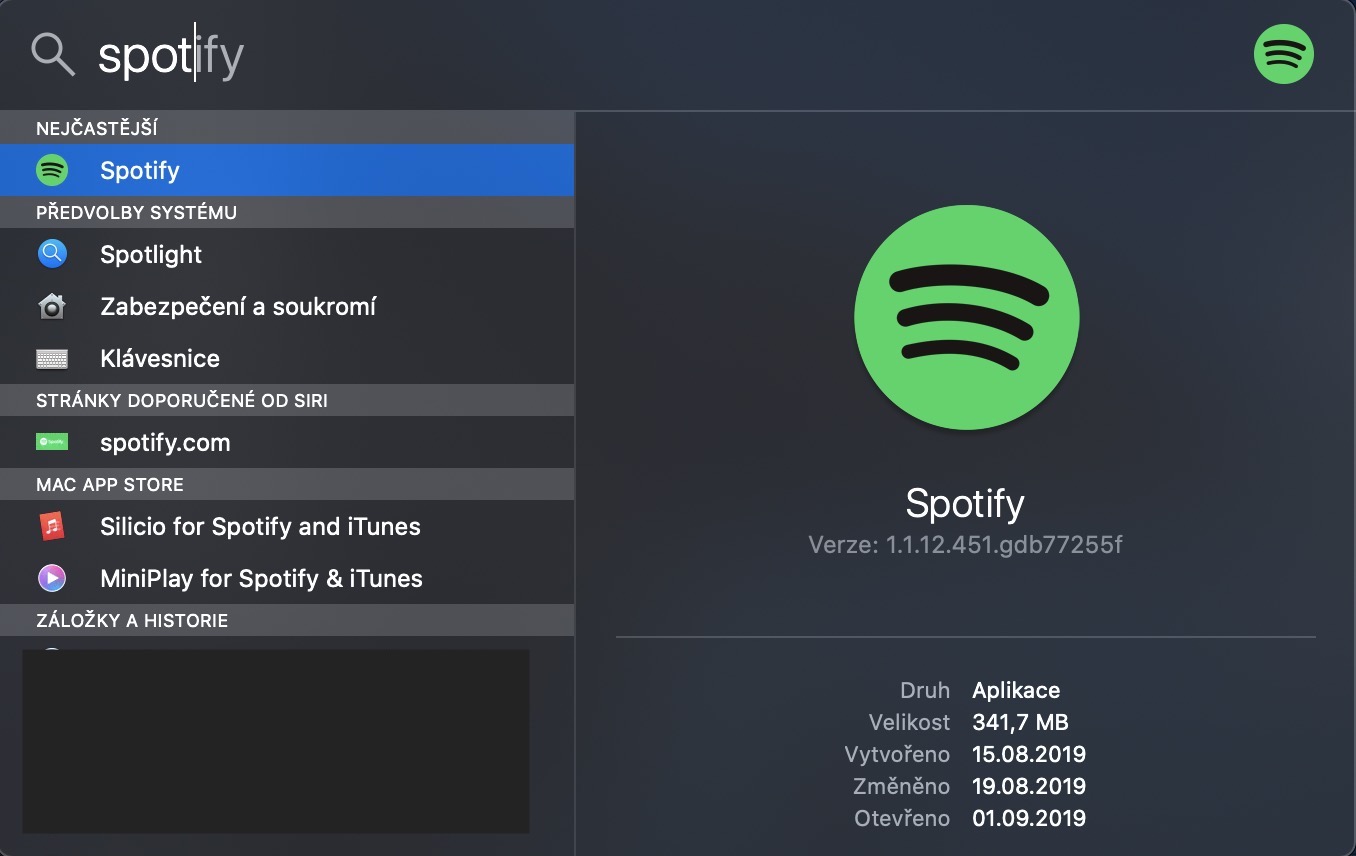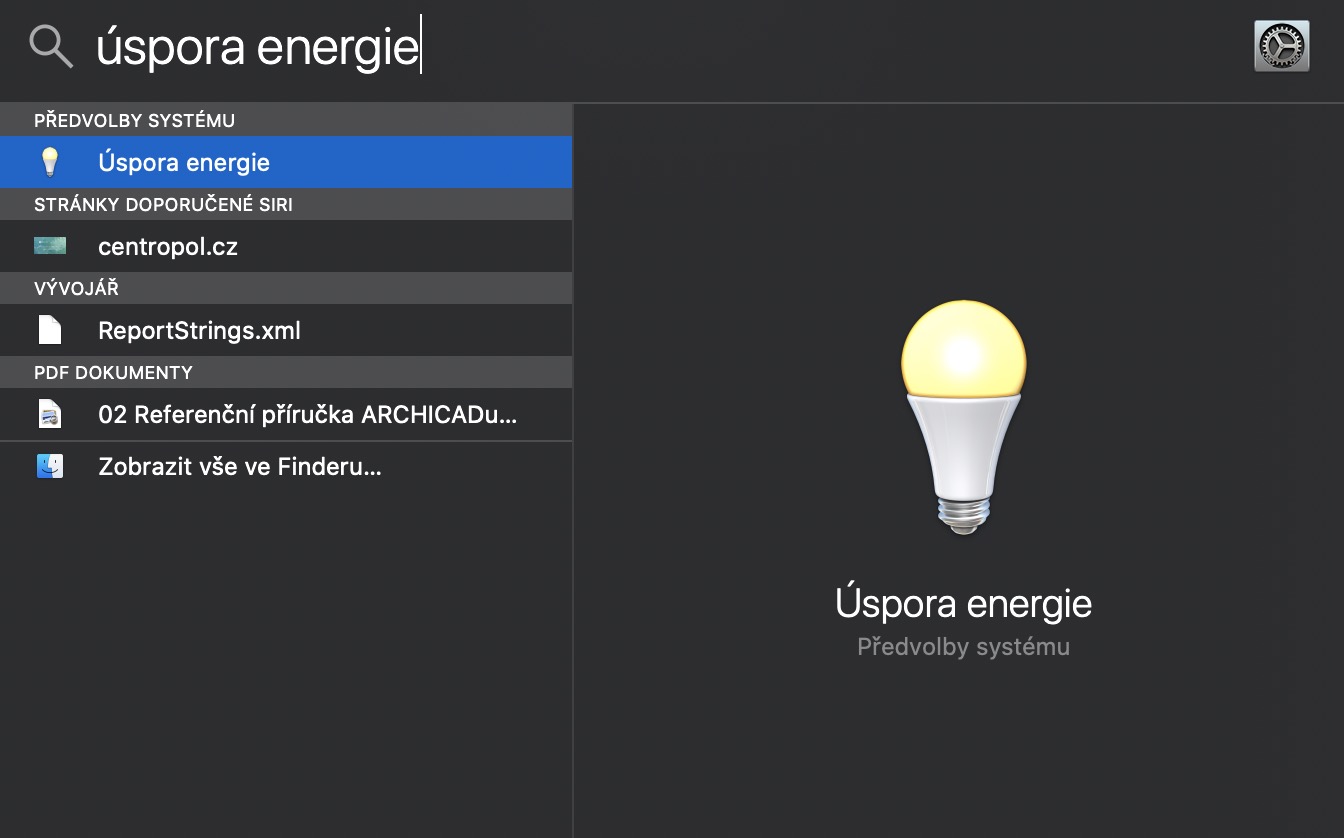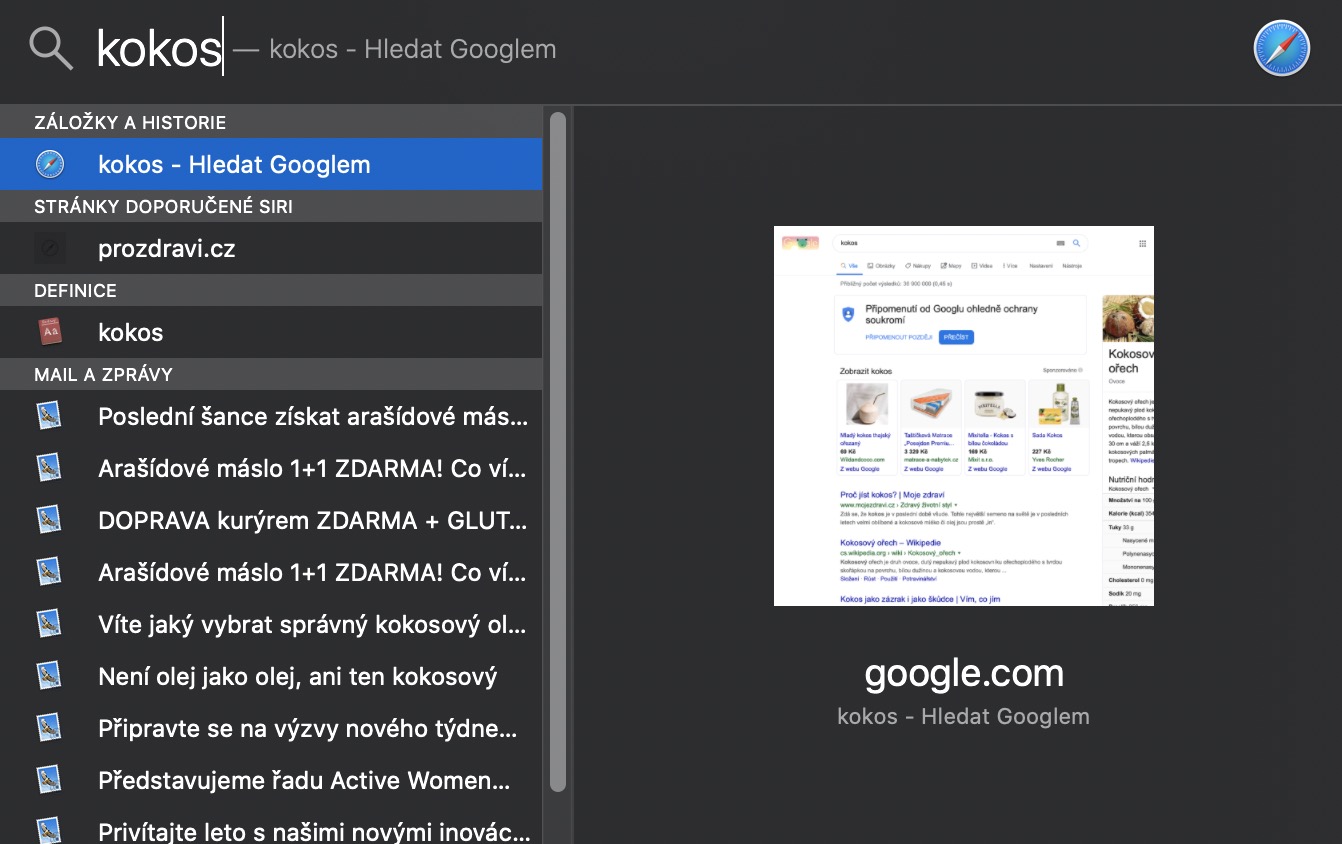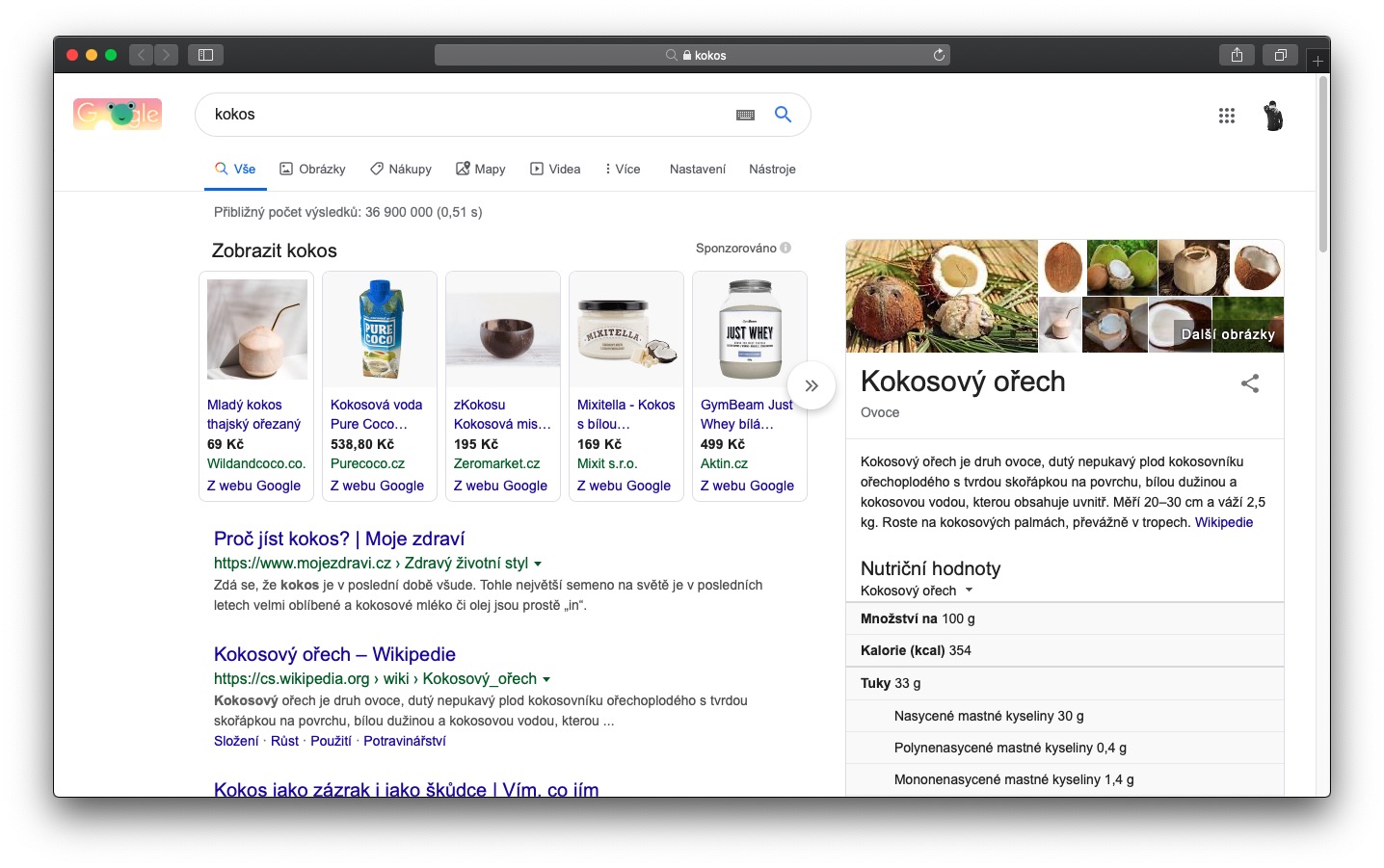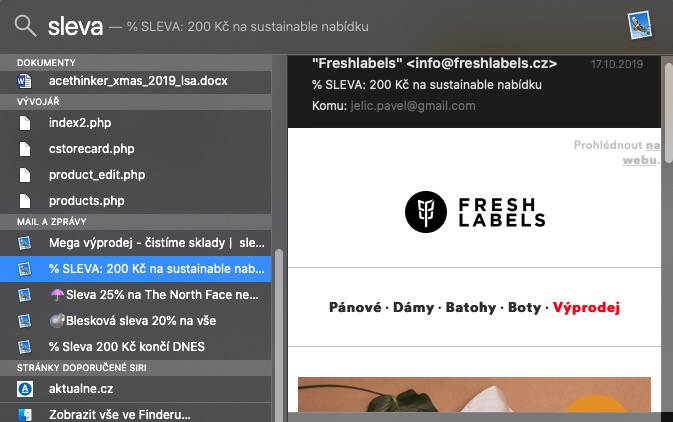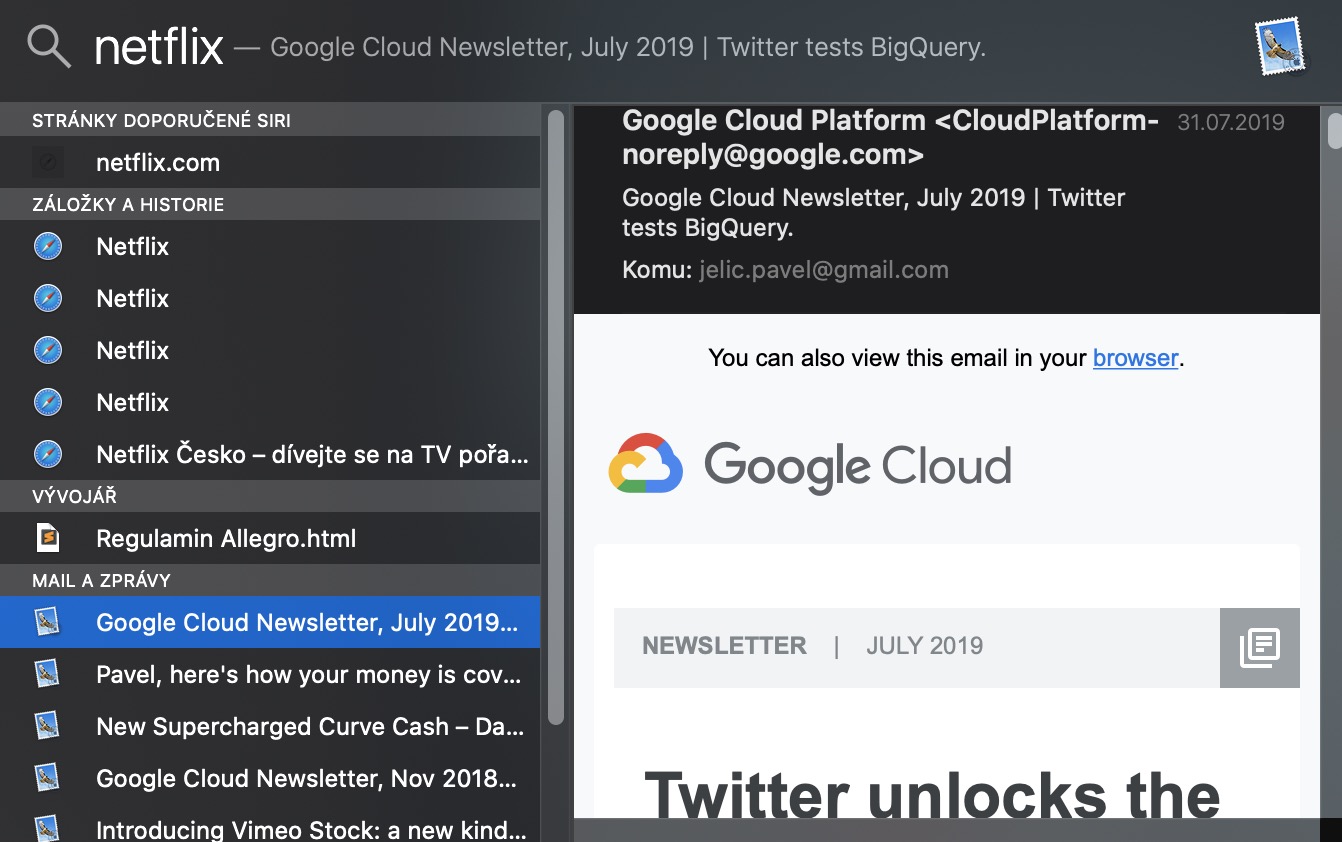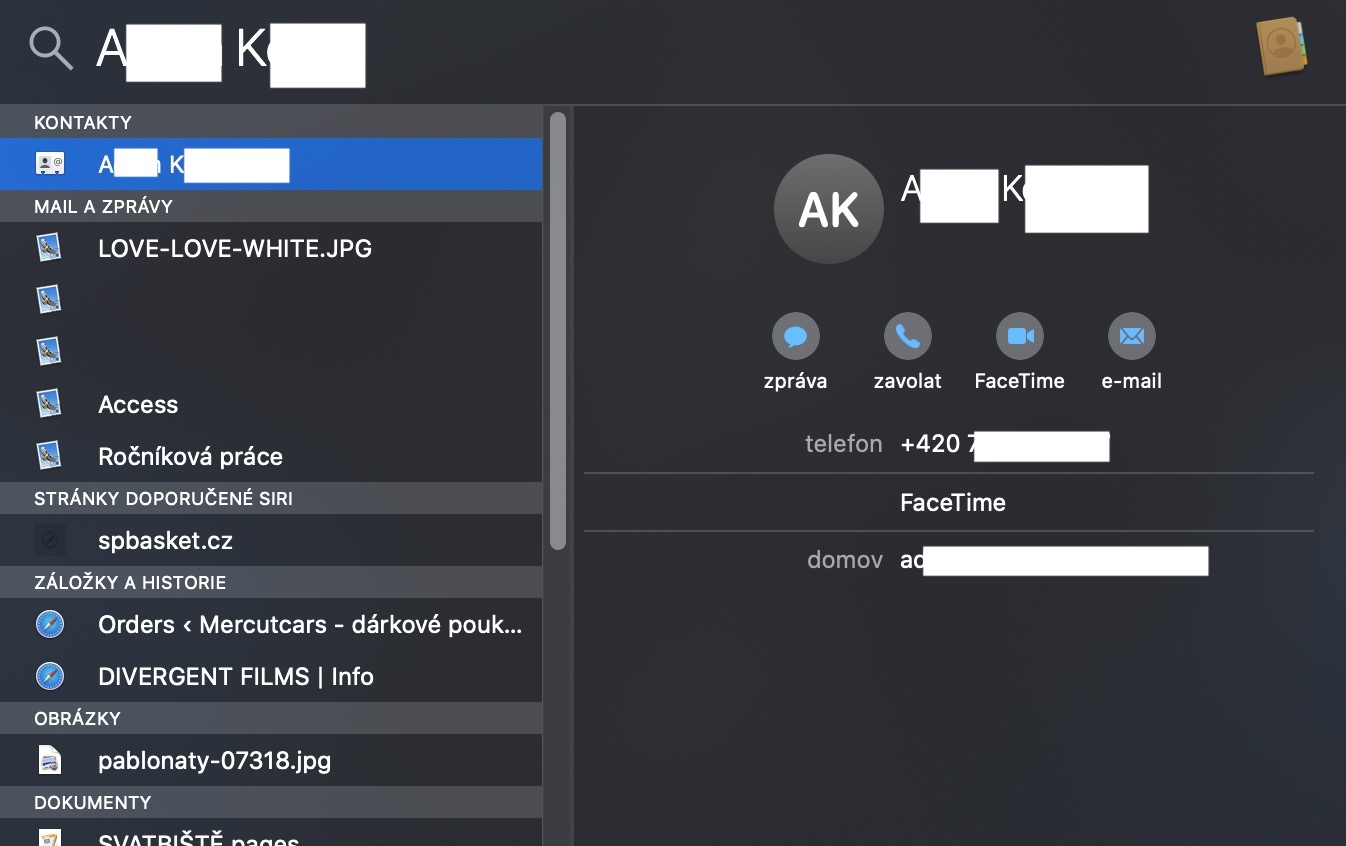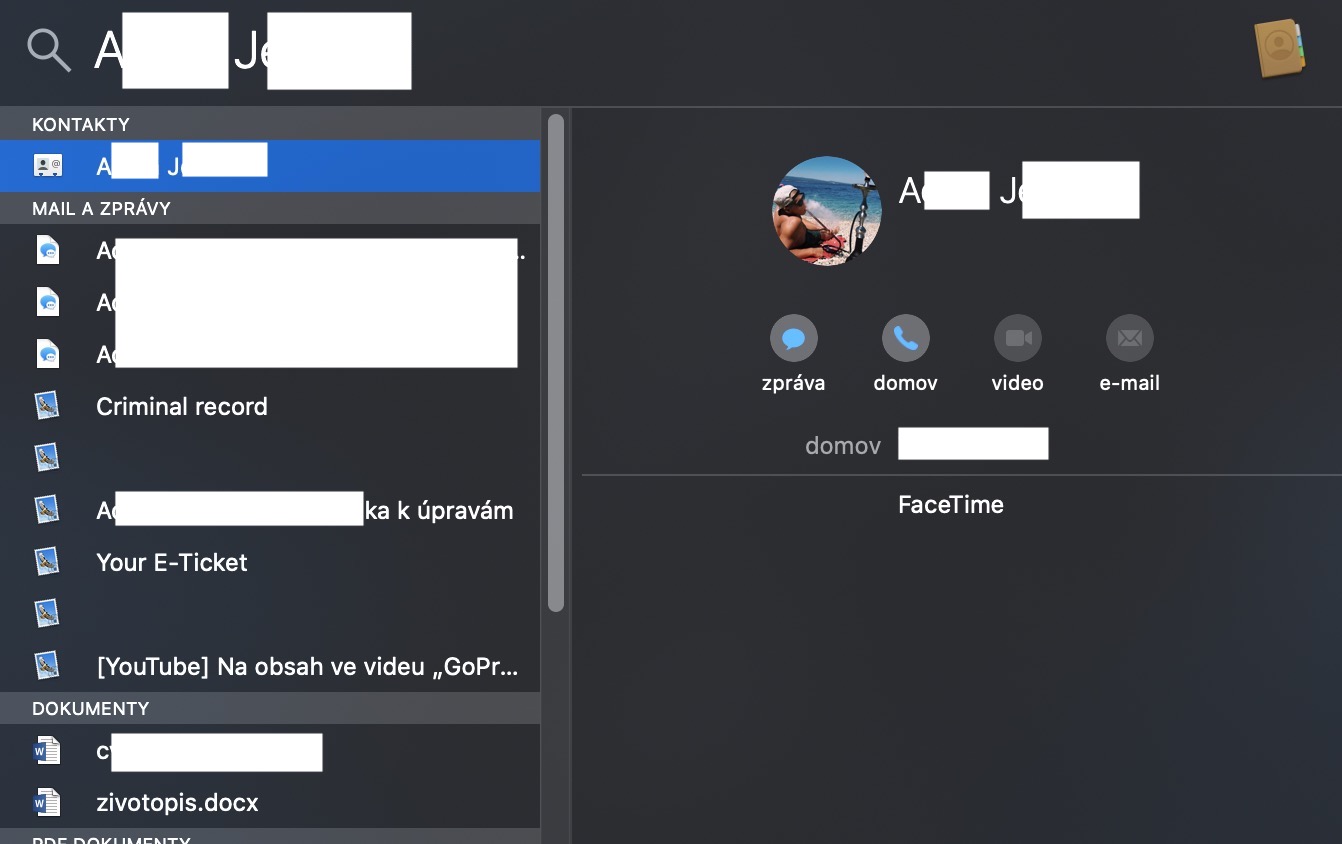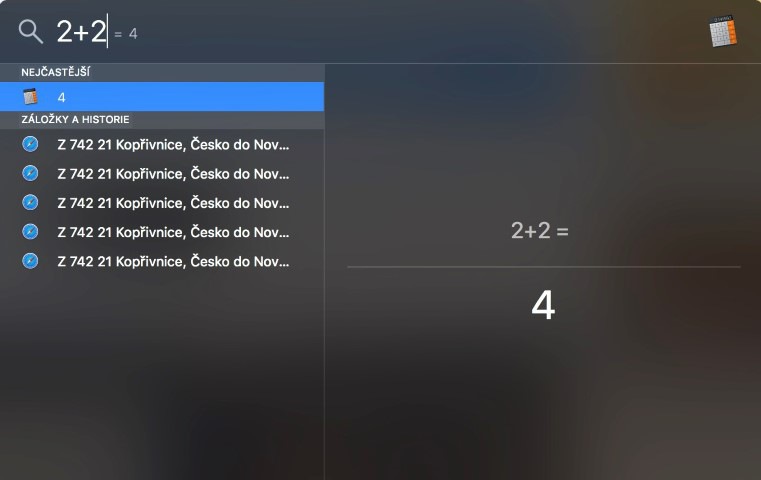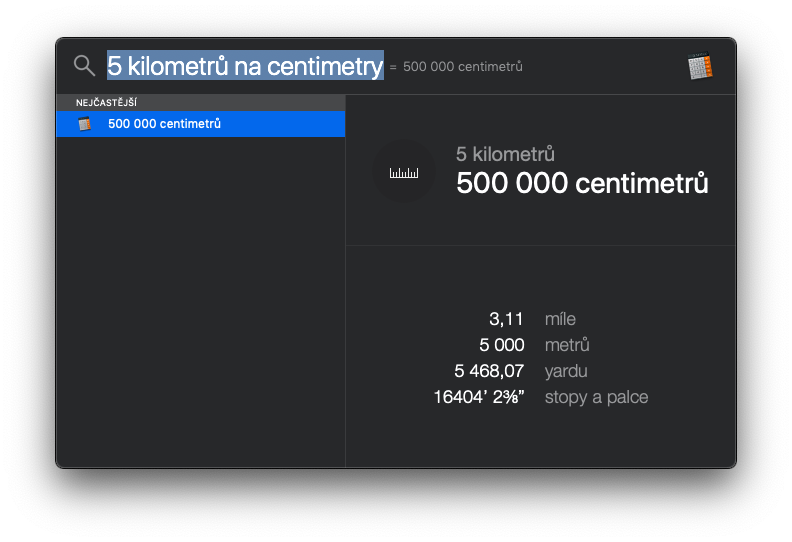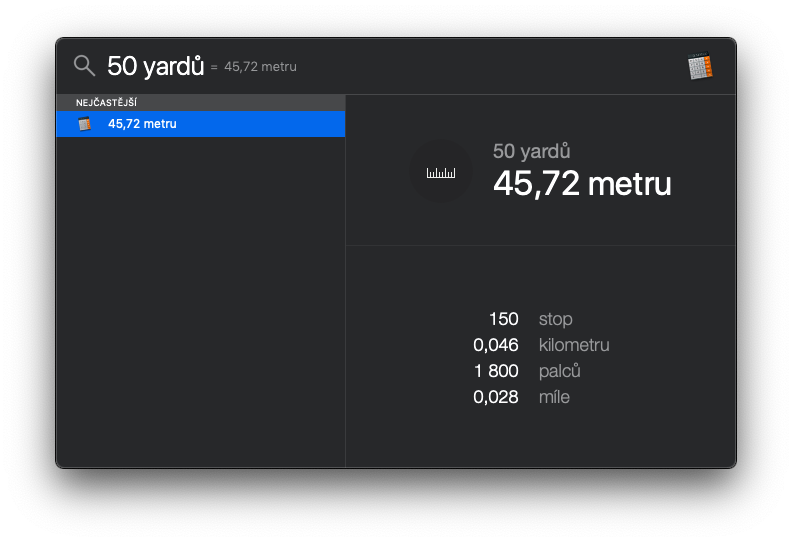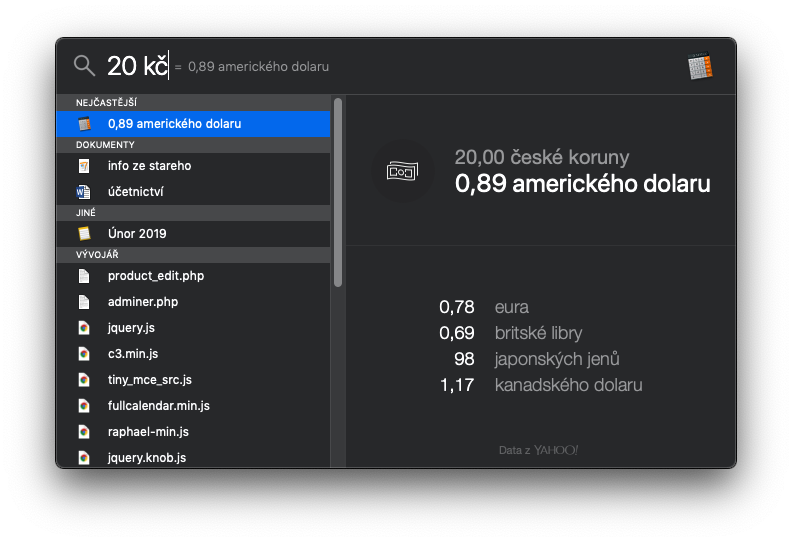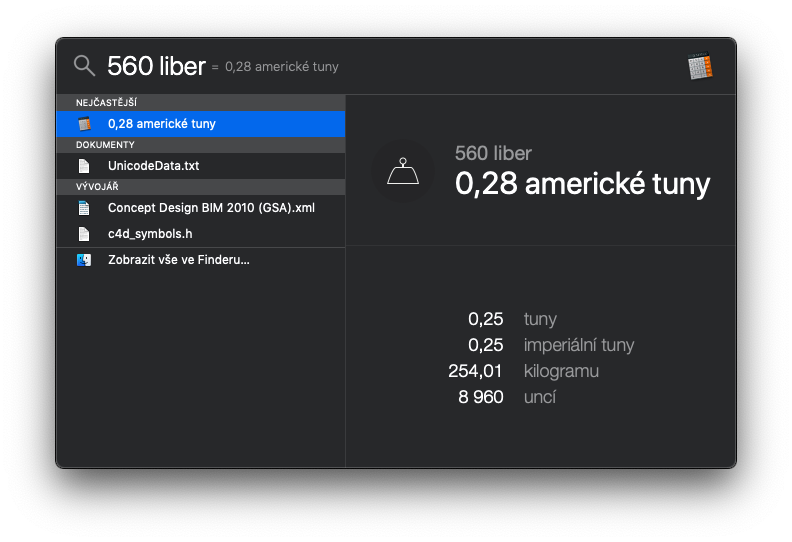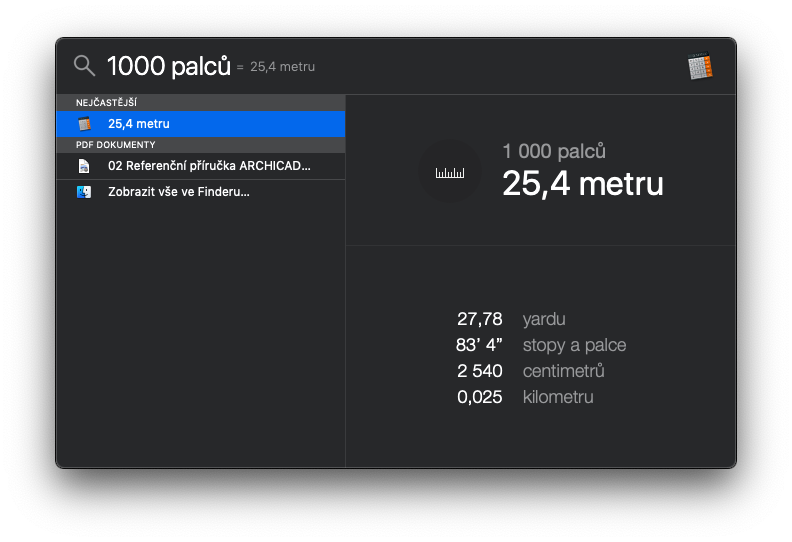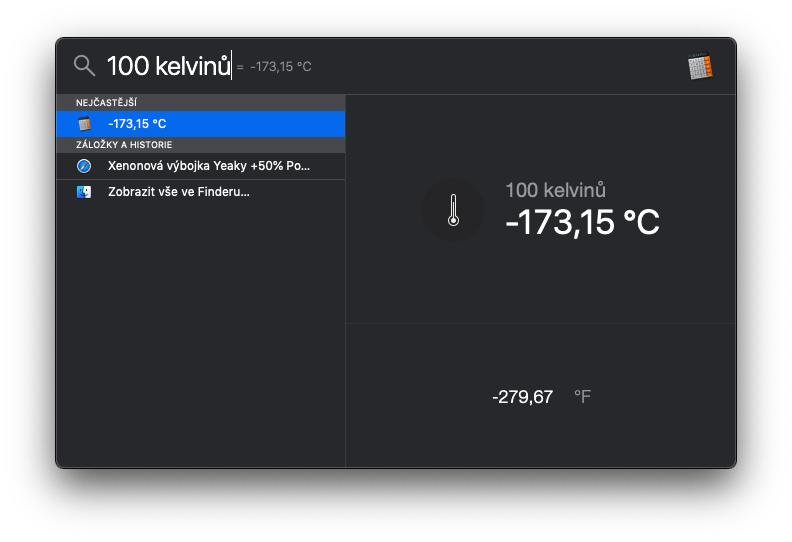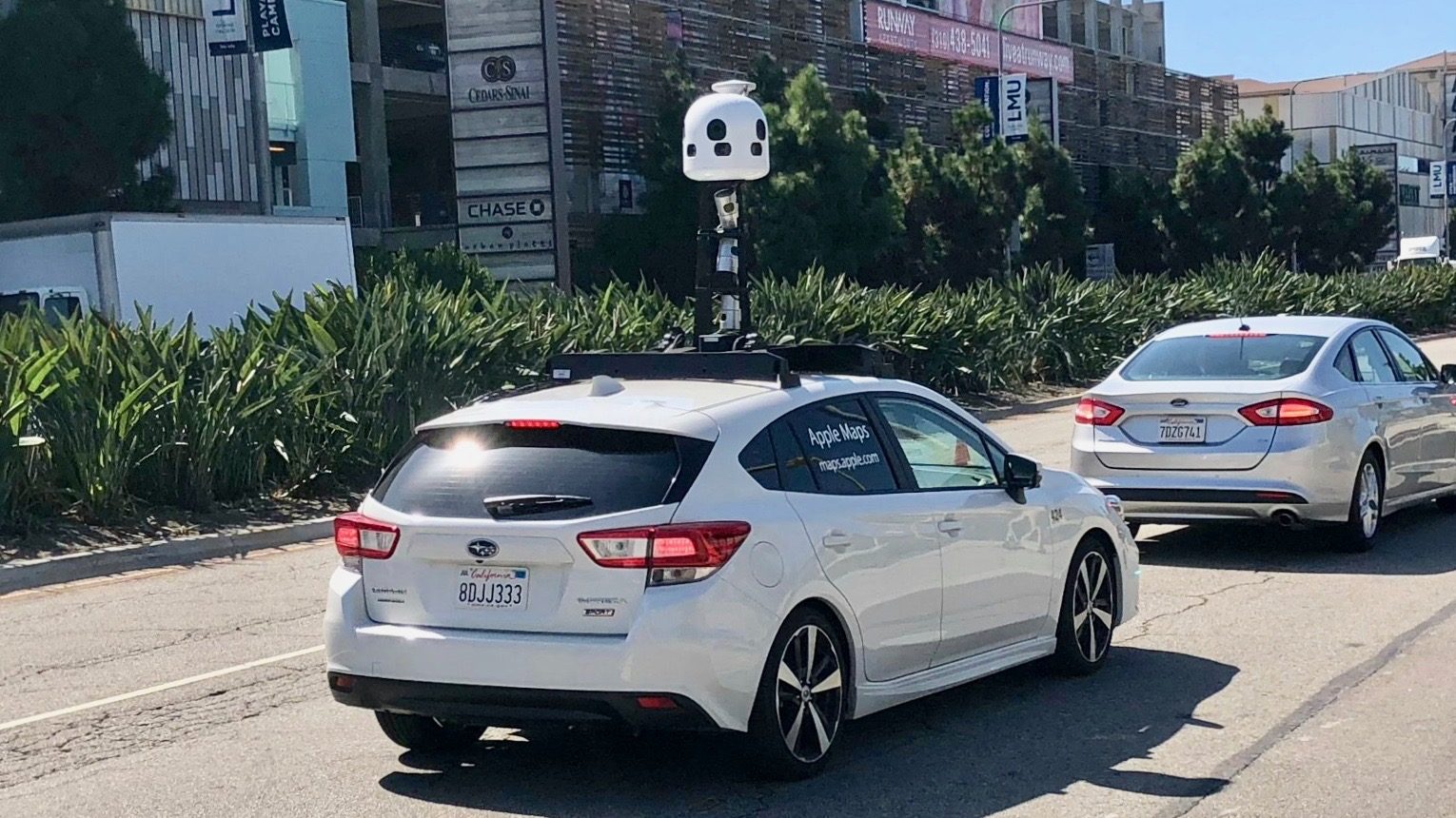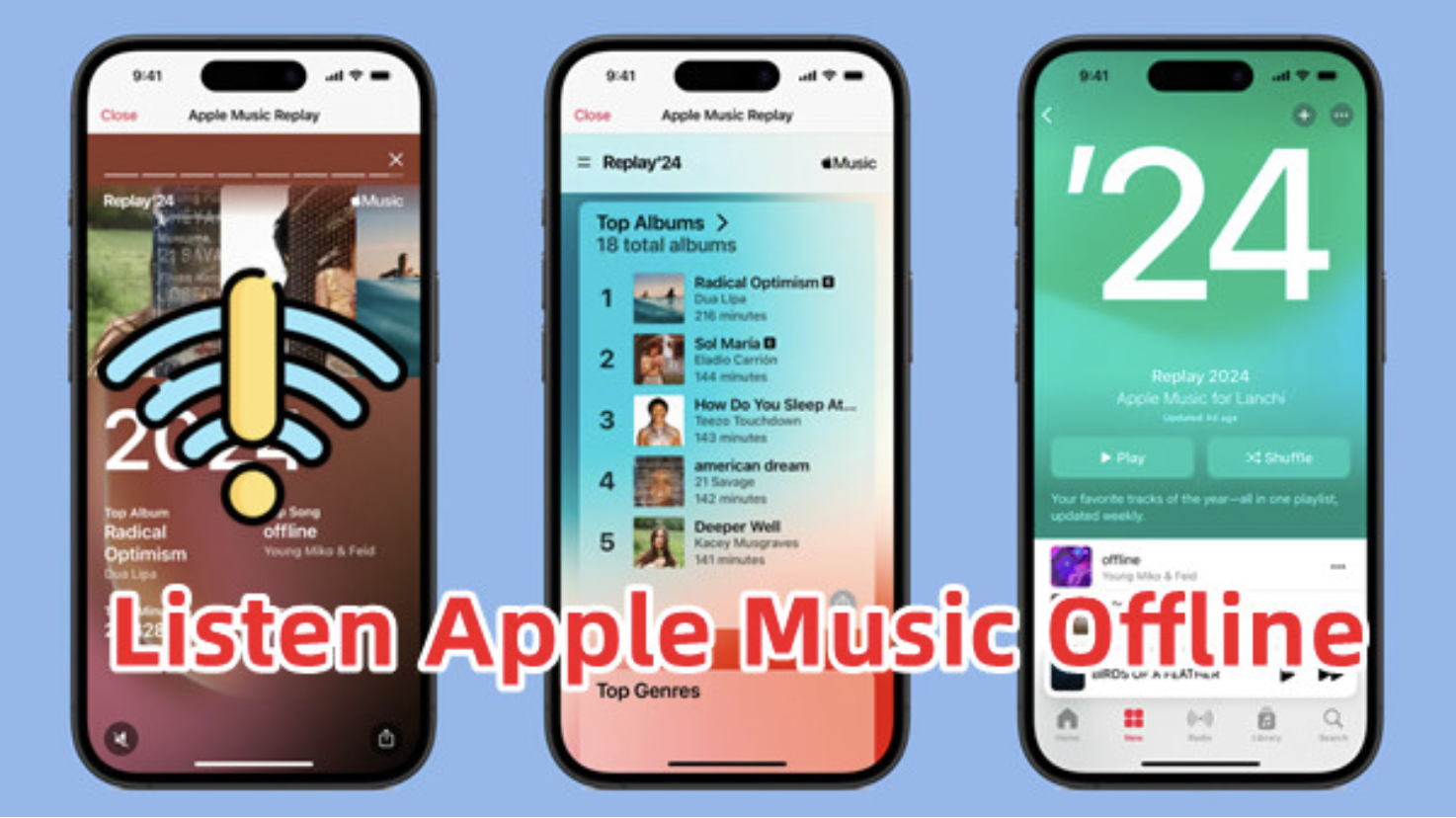Spotlight se stal součástí operačního systému macOS již v roce 2004. Své místo si samozřejmě našel také v operačních systémech iOS a iPadOS. Bohužel však uživatelé často zapomínají, že jim může Spotlight pomoci ve všemožných situacích během celého dne. Někteří na kouzlo Spotlightu již přišli a jiní jej naopak nepoužívají – dobrou zprávou však je, že uživatelů první zmíněné „skupiny“ naštěstí přibývá. Spotlight lze na Macu aktivovat klávesovou zkratkou Command + mezerník, anebo stisknutím lupy v pravé části horní lišty. Pokud byste chtěli zjistit, v čem všem vám může Spotlight při každodenní práci použít – a věřte, že se nejedná jen o vyhledávání souborů – tak dočtěte tento článek až do samotného konce.
Mohlo by vás zajímat

Hledání souborů
Pokud už jste někdy Spotlight použili, tak jste tak nejspíše učinili kvůli tomu, že jste potřebovali najít nějaký soubor, složku, či dokument. Spotlight dokáže vyhledat opravdu prakticky jakýkoliv soubor, a to i ten, který je „zarytý“ hluboko v systémových složkách. Jednoduše stačí Spotlight aktivovat, a poté do vyhledávacího pole napsat část názvu onoho souboru. Všechny soubory, které vyhledávanému výrazu odpovídají, se vám okamžitě ukážou. Spotlight využívá v macOS tzv. indexaci, což je laicky řečeno proces, díky kterého ví, kde se nachází jaký soubor – a proto vám jej vždy tak rychle zobrazí.
Spouštění aplikací
Spotlight můžete kromě vyhledávání souborů využít také ke spouštění aplikací, které máte nainstalované na vašem Macu. Samozřejmě veškeré aplikace najdete v Launchpadu a ty, které používáte nejvíce, máte v Docku, avšak otevírání aplikací skrze Spotlight může být i přesto příjemnější. Jednoduše totiž stačí stisknout klávesovou zkratku Command + mezerník, kterou Spotlight otevřete, do textového pole vepsat část názvu aplikace a stisknout Enter. Pokud už je tato aplikace spuštěná, tak se tímto postupem dostanete rychle do jejího okna.
Otevření Předvoleb systému
V macOS můžete Spotlight využít také k tomu, abyste rychle otevřeli Předvolby systému. Do vyhledávacího pole Spotlightu stačí napsat část názvu této aplikace, a poté akci potvrdit klávesou Enter. Tím dojde k otevření Předvoleb systému, odkud už lze jednoduše provádět všemožné systémové akce, předvolby, či nastavení. Otevřít si můžete samozřejmě přímo také určitou sekci Předvoleb a systému – opět stačí část názvu této sekce napsat do Spotlightu a potvrdit akci klávesou Enter.
Rychlé prohledávání webu
Většina z nás využívá k prohledávání webu Google, popřípadě jiné webové vyhledávače. Věděli jste však o tom, že k prohledání webu můžete rychle a jednoduše využít také Spotlight? Pro prohledání webu pomocí vašeho výchozího vyhledávače stačí, abyste aktivovat Spotlight a do jeho textového pole vepsali termín, který chcete vyhledat. Pak už jen stačí stisknout klávesovou zkratku Command + B, čímž dojde k otevření nového panelu v Safari s vyhledaným termínem. Nemusíte tedy složitě ručně otevírat Safari a hledaný termín vpisovat do vyhledávače.
Vyhledávání e-mailů
Pokud na vašem Macu používáte ke správě e-mailových zpráv nativní aplikaci Mail, tak lze Spotlight využít pro vyhledávání e-mailů v rámci této aplikace. To se může hodit například tehdy, kdy potřebujete najít e-mail, u kterého si pamatujete jeho znění, avšak nevíte, od koho vám přišel, ani jaký měl předmět. Do Spotlightu tedy stačí napsat část z onoho e-mailu. Po chvilce se zobrazí veškeré zprávy, které s vyhledáváním korespondují a vy si je můžete ihned jednoduše zobrazit.
Hledání kontaktů
Potřebujete si rychle zobrazit telefonní číslo, mail, či jinou informaci ohledně někoho z vašich kontaktů? I k tomuto kroku lze využít Spotlight. Ten pro zobrazení kompletních informací o osobě stačí rozkliknout a do vyhledávacího pole napsat křestní jméno a příjmení. Poté se vám ve Spotlightu objeví kompletní karta o kontaktu, včetně telefonních čísel, adres a dalších. Samozřejmě můžete ze Spotlightu na vybraný kontakt přímo zavolat, anebo se přesunout do aplikace Zprávy pro napsání vzkazu.
Rychlé kalkulace
K vypočítání jednoduchých výpočtů většina z uživatelů využívá aplikaci Kalkulačka, anebo třeba vyhledávací řádek Google. Spotlight však funguje velice podobně, jako Google – a dá se říct, že i lépe. Pokud potřebujete rychle vypočítat nějaký jednodušší příklad, tak se přesuňte do Spotlightu a do textového pole jeho znění napište. Spotlight vám v reálném čase zobrazí výsledek daného příkladu – nebojte se využít také závorek a dalších prvků, jelikož i s nimi si Spotlight bez problémů poradí.
Převod měn a veličin
Kromě toho, že můžete Spotlight na Macu využít k rychlým výpočtům, tak je to také skvělý pomocník pro převod měn a veličin. S převodem veličin má mnoho lidí problémy a raději než se splést, tak rozhodně ničemu nevadí výsledek překontrolovat. Pokud provádíte nějaký převod jednotek, tak se o správnosti můžete přesvědčit v prostředí Spotlightu. Ku příkladu stačí napsat do vyhledávání „5 centimetrů na palce“ a Spotlight vám ihned zobrazí přesný výsledek. Stejně to platí i pro jiné jednotky. Dále lze Spotlight využít také k převodu měn, což se může hodit například při nákupu ze zahraničí, kdy si chcete převést měnu z eur či jiné měny na koruny. V tomto případě stačí napsat do textového pole třeba „10 euro“ a ihned se dozvíte, kolik „to dělá“ v českých korunách.
Na závěr tohoto článku vás musím upozornit na jednu vcelku smutnou věc. Spotlight je například ve Spojených státech a dalších zemích o mnoho více použitelnější, než v České republice. V tuzemsku je totiž mnoho funkcí deaktivovaných. V některých případech za to může nejspíše malá rozšířenost českého jazyka, avšak v jiných případech je deaktivace naprosto nepochopitelná. V zahraničí mohou uživatelé používat Spotlight například k vyhledávání letů, zobrazení významu cizího slova, vyhledávání na Wikipedii, zobrazení výsledků sportovních zápasů, apod. Doufejme tedy, že se Apple v budoucnu umoudří a některé z těchto funkcí přidá i nám.